reklama
Smartphony jsou digitální švýcarské nože. Telefon Android vám může pomoci jdi bez papíru Budoucnost je tady - Váš průvodce, jak mít dnes bezpapírový životBezpapírový - termín, který se dnes často používá. Co to ale znamená? A do jaké míry to platí? Jistě, my všichni stále používáme papír do jisté míry i přes pokrok ... Přečtěte si více , nahrazení všech těchto kusů papíru jediným zařízením v kapse a úložištěm v cloudu. Budoucnost je tady - je možné mít dnes dlouho očekávanou kancelář bez papíru.
Skenování příjmů a dalších dokumentů
Existuje mnoho různých způsobů, jak skenování účtenek a dalších dokumentů Skenujte a spravujte své příjmy, šetřete místo, papír a časPapírové účtenky se snadno ztratí a je těžké je najít, když je potřebujete nejvíce. Naštěstí, přechod na digitální řeší oba tyto problémy. Přečtěte si více a přidejte je do svého telefonu a cloudového úložiště, ale Disk Google a Evernote jsou některé z nejpopulárnějších aplikací, které již používáte.
Použijte funkci Skenování uvnitř
Disk Google skenování fyzického dokumentu - otevřete nabídku, klepněte na Přidat nový a klepněte na Skenovat. Nasměrujte fotoaparát vašeho telefonu s Androidem na dokument a Disk vybere dokument z fotografie a uloží jej jako soubor PDF. Google také vystoupí optické rozpoznávání znaků (OCR) 3 nejlepší bezplatné nástroje OCR pro převod souborů zpět do upravitelných dokumentůSoftware OCR (Optical Character Recognition) mění tištěné dokumenty na strojově čitelný text. Zde vám ukážeme ty nejlepší bezplatné nástroje OCR a jak fungují. Přečtěte si více na něm, takže text uvnitř dokumentu bude možné prohledávat později. K výslednému souboru PDF lze přistupovat z aplikace nebo z webu Google Drive.
Pokud jste Evernote uživatele, můžete naskenovat účtenky a další fyzické dokumenty a uložit je přímo do svého účtu Evernote, aby byly uspořádány. Vytvořte novou poznámku (nebo otevřete existující poznámku), klepnutím na tlačítko plus a klepnutím na Stránka Kamera zachytíte obrázek fyzické stránky a připojíte ji k dokumentu. Funguje to jako Disk Google a dokument se vybere z fotografie. Evernote také provádí OCR, takže text v dokumentech bude možné prohledávat.

Pokud používáte jinou službu cloudového úložiště, jako je Dropbox nebo službu psaní poznámek, jako je OneNote, zkontrolujte funkce skenování dokumentů v aplikaci této služby. S aplikací můžete vždy pořídit normální fotografii a nahrát ji, i když nemáte funkce rozpoznávání dokumentů a ozdobných funkcí OCR.
Příkop Notebook
Přejděte na digitální s poznámkami. Google Keep je integrován s Androidem a je k dispozici jako aplikace Chrome a na webu. Evernote je populární, plně vybavené řešení pro psaní poznámek. Simplenote má nyní krásnou oficiální aplikaci pro Android a je zaměřena na jednoduchost prostého textu. Microsoft je uznávaný Jedna poznámka řešení pro psaní poznámek je nyní k dispozici také pro Android. Vyberte aplikaci a použijte ji v telefonu i počítači a budete mít přístup ke svým poznámkám kdekoli, aniž byste museli žonglovat s papíry a nemuseli se obávat o jejich ztrátu.
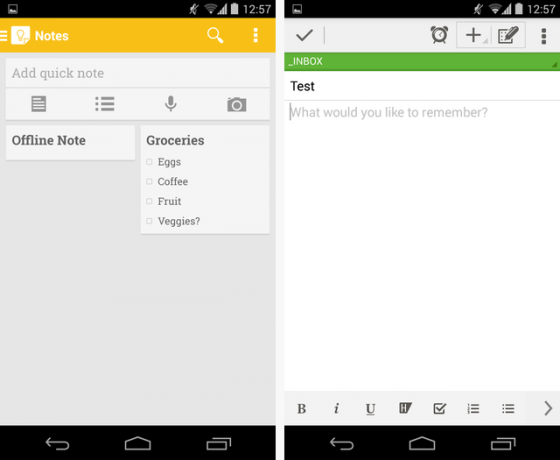
Tisk do PDF
Potřebujete něco uložit na později? Nemusíte tisknout. Místo toho jen pošlete digitální kopii do telefonu. Řekněme například, že chcete uložit účtenku, letenku nebo jiný dokument, který budete potřebovat později. Namísto tisku na kus papíru vytiskněte jej do PDF Jak tisknout do PDF z Windows 8 Desktop & Modern AppsJe to digitální věk a měli byste přestat tisknout na papír! Místo toho tiskněte do formátu PDF. Tento článek stručně popisuje výhody PDF oproti papíru a ukazuje, jak tisknout do PDF v systému Windows 8. Přečtěte si více .
V prohlížeči Google Chrome v počítači můžete tisknout přímo na Disk Google a váš dokument se v aplikaci Disk Google v telefonu zobrazí jako PDF. Můžete také použít možnost Tisk v Chromu v telefonu Android a uložit aktuální stránku do souboru PDF na Disk Google.
Preferujete jinou službu cloudového úložiště? Žádný problém. Stačí použít jakýkoli standardní nástroj pro tisk dokumentu do PDF a jeho uložení do Dropboxu, Microsoft OneDrive nebo jiné složky cloudového úložiště. Poté bude k dispozici v příslušné aplikaci v telefonu. Google Chrome pro Android má tuto funkci vestavěnou jednoduše výběrem možnosti Tisk z nabídky možností.

Uložit reference na později
Možnost tisku PDF vám poskytne úplný dokument spolu s obrázky, což je nezbytné pro mnoho typů dokumentů - například letenky, koncerty, příjmy a mapy. Někdy však chcete pouze vytisknout dokument, takže můžete přečtěte si to později Pocket - The Ultimate Digital Bookmarking ServiceJak již dříve Bakari informoval, dobře milovaný Read It Later - Read It Later, který uživatelům umožnil ukládat články číst později z bookmarklet nebo z různých aplikací, se kterými byl integrován - byl ukončen a vyměněno ... Přečtěte si více .
Doporučujeme Kapsa pro tohle. Nainstalujte do telefonu aplikaci Pocket a rozšíření prohlížeče Pocket do webového prohlížeče. V prohlížeči klikněte na tlačítko Pocket a aktuální stránka bude uložena do vaší fronty Pocket. Aplikace Pocket v telefonu automaticky stáhne offline kopii textu a obrázků na stránce, abyste si ji mohli přečíst později, i když nemáte připojení k internetu. Kapsa se často používá k ukládání webových stránek pro pozdější čtení, ale pokud máte ve zvyku tisknout recepty a další referenční materiály, může to být užitečná alternativa k tisku. Pomocí funkce Android Share můžete také uložit odkaz z libovolné aplikace do kapsy.

Vyměňte papírové mapy
Aplikace Mapy Google, která je součástí systému Android, je zjevně vynikajícím způsobem, jak nahradit papírové mapy funkcemi GPS, navigace a vyhledávání - ale co když nemáte připojení k internetu? Možná budete cestovat a nechcete být zasaženi roamingovými poplatky, nebo možná projíždíte oblastí bez jakéhokoli mobilního pokrytí.
Přeskočte papírovou mapu a uložte oblast mapy pro použití offline v aplikaci Mapy Google. Můžete otevřít aplikaci Mapy Google a zjistit, kde jste na mapě, aniž byste později měli Wi-Fi nebo datové připojení. Klepnutím na ikonu tváře napravo od vyhledávacího pole v Mapách a posunutím dolů do dolní části obrazovky profilu zobrazíte offline mapy.

S Mapami Google nemůžete získat navigační pokyny offline, přestože můžete získat navigační pokyny, když máte připojení k internetu, a pokračovat v sledování trasy offline. Pokud chcete navigační pokyny offline, zkuste jinou tyto offline GPS aplikace pro Android 8 nejlepších bezplatných offline navigačních aplikací pro Android pro AndroidPotřebujete v telefonu pokyny, ale nemáte připojení k internetu? Tyto offline GPS aplikace pro Android vám pomohou při navigaci. Přečtěte si více .
Přečtěte si časopisy a noviny
Pokud čtete tištěné časopisy, můžete se přihlásit k jejich odběru a přečíst si je na svém telefonu nebo tabletu Android několika různými způsoby. Kiosek Google Play aplikace nabízí digitální kopie tištěných časopisů a novin, které si můžete objednat. Cross-platform Zinio aplikace předplatného časopisu dělá něco podobného.
Vaše noviny nebo časopisy mohou mít také svou vlastní specializovanou aplikaci. Pokud například čtete New York Times, můžete nainstalovat NYTimes app a přihlaste se k odběru časopisu New York Times prostřednictvím aplikace a zcela vyřízněte papírové noviny. Amazonova aplikace Kindle nabízí také předplatné novin a časopisů a své předplatné si můžete přečíst pomocí aplikace Kindle na Androidu, jakož i vyhrazených Kindle eReaders a Kindle aplikací na jiných platformách.
Samozřejmě můžete raději upustit od tradičních časopisových a zpravodajských aplikací. Flipboard je skvělý způsob, jak číst obsah online pomocí zážitku podobného časopisu.

Nezapomeňte si prohlédnout naše průvodce s iPhone nebude papírový Průvodce pro začátečníky bez papírování s počítači Mac, iPad a iPhoneNemám statistiky, které by to dokázaly, ale myslím, že peníze, které ušetřím tím, že půjdu bez papírů, prakticky platí pro moje zařízení Apple. Přečtěte si více nebo s Windows Phone 8 Jak jít bez papíru s Windows Phone 8Skládají se police pod váhou zabalených složek a zdá se, že se papír všude zhmotňuje? Odpověď na bez papírování je digitalizace. Přečtěte si více pokud máte jiný typ telefonu!
Obrázek Kredit: Sebastien Wiertz na Flickru
Chris Hoffman je technologický blogger a všestranný závislý na technologii žijící v Eugene v Oregonu.

